ps工具列怎麼恢復到初始狀態
恢復方法:1、依序點選頂部功能表列的「視窗」-「工作區」-「重設基本功能」即可恢復預設值。 2.按住「Shift Alt Ctrl」鍵,然後雙擊Photoshop圖示開啟,在彈窗中點選「是」即可。

本教學操作環境:windows7系統,Adobe Photoshop CS6版本,Dell G3電腦。
ps工具列恢復到初始狀態的方法:
#方法1:
1 、開啟Photoshop軟體。

2、在主介面上方工具列找到【視窗】。
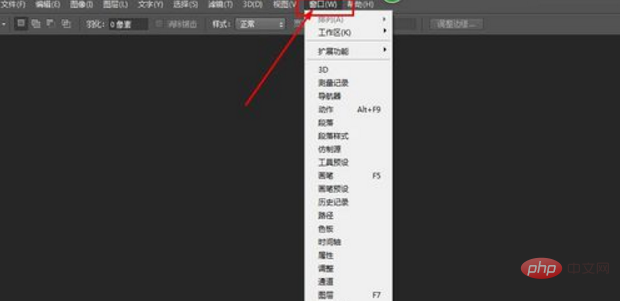
3、選擇【工作區】設定。
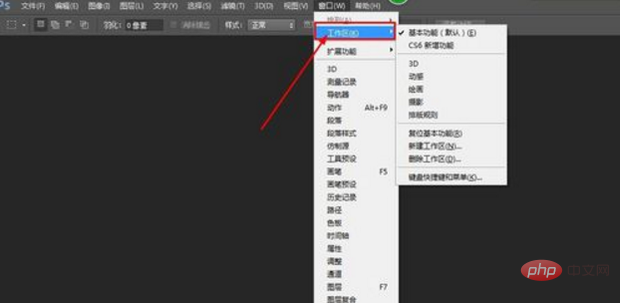
4、點選【重設基本功能】選擇即可將photoshop還原成預設值。
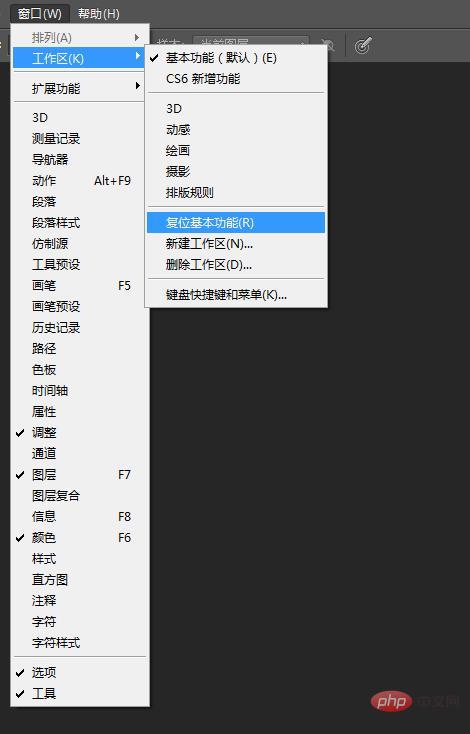
方法2:
按住「Shift Alt Ctrl」鍵然後我們雙擊Photoshop圖示開啟。此時系統會彈出提示【是否刪除Photoshop設定檔】,點選【是】。

推薦:《PS影片教學》
以上是ps工具列怎麼恢復到初始狀態的詳細內容。更多資訊請關注PHP中文網其他相關文章!

熱AI工具

Undresser.AI Undress
人工智慧驅動的應用程序,用於創建逼真的裸體照片

AI Clothes Remover
用於從照片中去除衣服的線上人工智慧工具。

Undress AI Tool
免費脫衣圖片

Clothoff.io
AI脫衣器

AI Hentai Generator
免費產生 AI 無盡。

熱門文章

熱工具

記事本++7.3.1
好用且免費的程式碼編輯器

SublimeText3漢化版
中文版,非常好用

禪工作室 13.0.1
強大的PHP整合開發環境

Dreamweaver CS6
視覺化網頁開發工具

SublimeText3 Mac版
神級程式碼編輯軟體(SublimeText3)

熱門話題
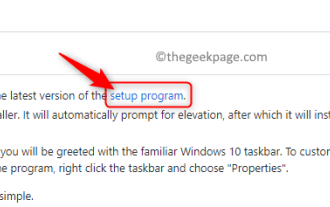 如何在 Windows 11 中將快速啟動工具列新增至工作列
Apr 14, 2023 pm 02:31 PM
如何在 Windows 11 中將快速啟動工具列新增至工作列
Apr 14, 2023 pm 02:31 PM
在 Windows 10 和 Windows 11 中,快速啟動工具列位於工作列(系統匣之前),可協助使用者開啟或啟動經常存取的檔案、資料夾、應用程式等。這是 Windows 10 的原生功能,允許使用者建立自訂工具列來存取檔案、資料夾和應用程式。但是,在 Windows 11 中,使用者無法使用此功能。但是,可以建立和新增快速啟動工具列以存取從 Windows 11 PC 的系統托盤定期存取的檔案、資料夾和應用程式。您是否希望在 Windows 11 系統上使用快速啟動工具列,然後繼續閱讀這篇文章
 ps序號cs5永久免費2020
Jul 13, 2023 am 10:06 AM
ps序號cs5永久免費2020
Jul 13, 2023 am 10:06 AM
ps序號cs5永久免費2020有:1、1330-1384-7388-4265-2355-8589(中文);2、1330-1409-7892-5799-0412-7680(193);3、1330-1616-9193; -8375-9492-6951(中文);4、1330-1971-2669-5043-0398-7801(中文)等。
 WPS2019工具列看不到的處理方法
Mar 27, 2024 pm 02:20 PM
WPS2019工具列看不到的處理方法
Mar 27, 2024 pm 02:20 PM
1.如下圖,我們打開一個WPS文字軟體後,看不到需要的工具列或功能區,這是因為我們將其隱藏了。 2.解決方法1:我們先點選選單列右上角的顯示/隱藏功能區按鈕,即可隱藏或顯示功能區。 3.點選該按鈕即可顯示功能區。 4.方法2:當功能區被隱藏時,我們可以將滑鼠放在功能區的名字,例如開始、插入上方,即可顯示被隱藏的功能區。 5.但如果我們將滑鼠移至編輯區域又長時間未動滑鼠的話,如下圖所示,功能區又會自動隱藏,這是因為我們開啟了自動隱藏/顯示功能。 6.此時我們需要先點選右上角的介面設定按鈕。 7、然後點選下拉選單
 ps安裝無法寫入註冊表值錯誤160怎麼辦
Mar 22, 2023 pm 02:33 PM
ps安裝無法寫入註冊表值錯誤160怎麼辦
Mar 22, 2023 pm 02:33 PM
ps安裝無法寫入註冊表值錯誤160的解決方法:1、查看電腦中是否有2345的軟體,若有則卸載該軟體;2、按「Win+R」輸入「Regedit」開啟系統登錄,然後找到「Photoshop.exe」並將Photoshop項目刪除即可。
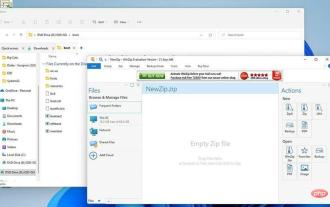 如何將 QT TabBar 新增至 Windows 11 檔案總管
Apr 14, 2023 am 08:58 AM
如何將 QT TabBar 新增至 Windows 11 檔案總管
Apr 14, 2023 am 08:58 AM
Windows 11 剛出來的時候做了很多大的改動,簡化了很多選單,讓整個系統更加平易近人,用戶友好。但是作業系統的某些方面仍然是過去的,檔案總管就是這種情況。文件資源管理器是系統的預設檔案管理器,過去使用起來非常混亂。直到 Windows 11 發布,該應用程式變得更加簡單易用。但是,如果您想瀏覽,它仍然會強制您打開兩個單獨的視窗而不是選項卡,這可能有點煩人。我們生活在一個我們最喜歡的網頁瀏覽器(如 Firefox、Chrome 和 Edge)允許您在打開多個分頁的情況下上網,而無
 ps如何刪除選取區域
Aug 07, 2023 pm 01:46 PM
ps如何刪除選取區域
Aug 07, 2023 pm 01:46 PM
ps刪除選取區域的步驟:1、開啟想要編輯的圖片;2、使用適當的工具建立選取範圍;3、可以使用多種方法刪除選取範圍中的內容,使用“刪除”鍵、使用“修復畫筆工具” 、使用「內容感知填充」、使用「圖章工具」等;4、使用工具來修復任何明顯的痕跡或缺陷,使圖片看起來更自然;5、完成編輯後,點擊選單列中的「檔案」> 「儲存」來儲存編輯結果。
 ps擷取線稿操作過程介紹
Apr 01, 2024 pm 12:51 PM
ps擷取線稿操作過程介紹
Apr 01, 2024 pm 12:51 PM
1.開啟軟體,導入一張素材,如下圖。 2、然後ctrl+shift+u去色。 3.接著ctrl+J複製圖層。 4.然後ctrl+I反向,然後將圖層混合模式設定為顏色減淡。 5、點擊濾鏡--其他--最小值。 6.在彈出的對話框中半徑設定為2,點選確定。 7.最後就看到線稿被提取出來了。
 PS的介面字體太小怎麼辦
Dec 01, 2022 am 11:31 AM
PS的介面字體太小怎麼辦
Dec 01, 2022 am 11:31 AM
PS的介面字體太小的修改方法:1、開啟ps,點選ps頂部功能表列上的「編輯」按鈕展開編輯選單;2、在展開的編輯選單中點選「首選項」按鈕,然後點選「介面. ..”按鈕;3、在介面設定中將使用者介面字體大小設定為“大”,將UI縮放設定為“200%”並儲存設置,然後將ps重新啟動即可生效。






